win10连接宽带上网提示错误711:操作无法完成怎么办
电脑想要上网之前,必须先连接宽带,有时连接宽带总会遇到这样或那样问题,这不一位小伙伴说win10正式版电脑连网的时候 ,出现了“错误711:因为他无法及时启动远程访问连接管理器服务。请重试此操作”此问题的产生,一般情况是相关服务没有启动产生的。大家可以参考小编分享教程来解决问题。
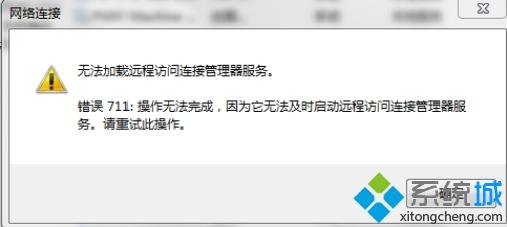
1、服务启动有先后区分,请按小编提到的步骤先后启动;

2、控制面板 -- 系统和安全 -- 管理工具 -- 服务;
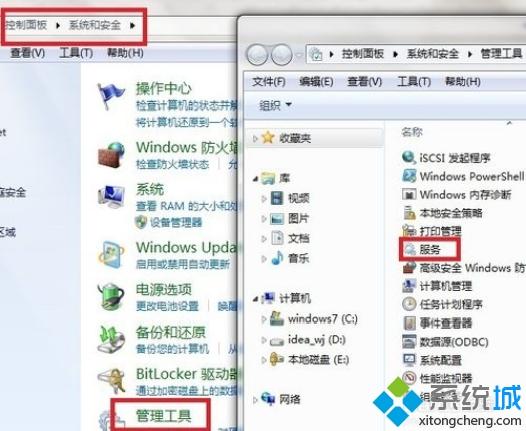
3、找到windows event log这项服务,双击打开对话框,将其设置成自动,并且启动了;
这项服务,系统初始默认是自动,也就是开机时就会自动启动,可能会被优化软件调成手动,“手动”时,使用某些软件可能会遇到一些意想不到的问题,强烈建议设置为“自动”;
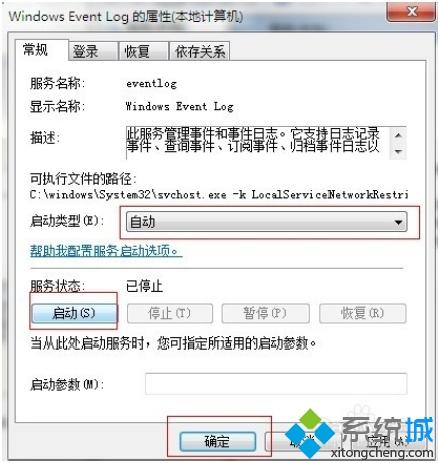
4、找到Telephony这项服务,双击打开对话框,将其设置成“手动”,并且启动了;
5、这项服务(不启动也可以,只要不是禁用状态,连接宽带就会被激发启动);
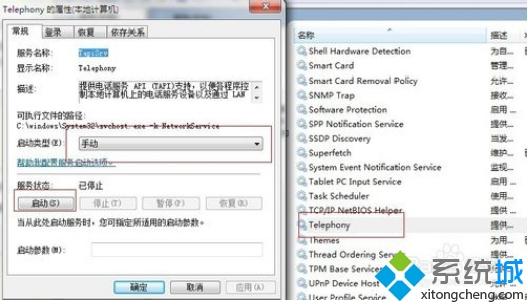
6、上一步骤完成了Telephony的启动,这一步骤才可以启动最后一项重要的服务:Remote Access Connection Manager,启动方法与前面几个类似,建议将其设置成“手动”;
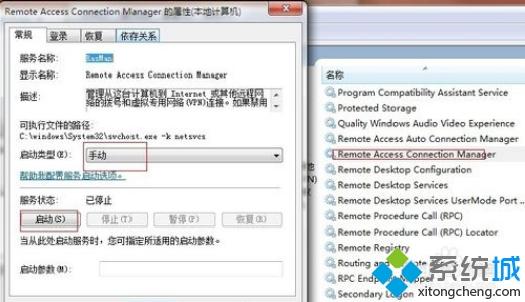
7、此时再进行宽带连接,就不会再出现711错误提示了。

注意事项:
以上三个服务有先后之分,首先启动windows event log,然后启动Telephony,最后才是Remote Access Connection Manager
使用优化软件要谨慎,如果不是对系统服务很了解,不建议对这些服务进行操作。如果非要操作这些服务,请将其设置为“手动”状态,这样可以降低问题的产生
windows event log这项服务不建议设置为“手动”,最好设置为“自动”,小编曾经将其设置为“手动”,致使oracle数据库软件无法正常使用,耽误了很多时间
以上就是win10连接宽带上网提示错误711:操作无法完成的修复方法,重启后再次连接发现一切就恢复正常了。
相关教程:宽带错误代码651是什么意思我告诉你msdn版权声明:以上内容作者已申请原创保护,未经允许不得转载,侵权必究!授权事宜、对本内容有异议或投诉,敬请联系网站管理员,我们将尽快回复您,谢谢合作!










